1、首先打开磁盘管理器,确认自己的磁盘类型是不是“基本”,注意如果是“动态”磁盘是不能进行加密的。

2、首先打开控制面板
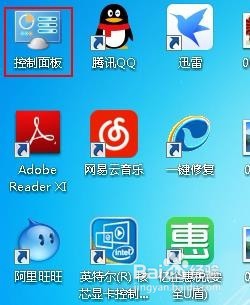
3、打开Bitlocker
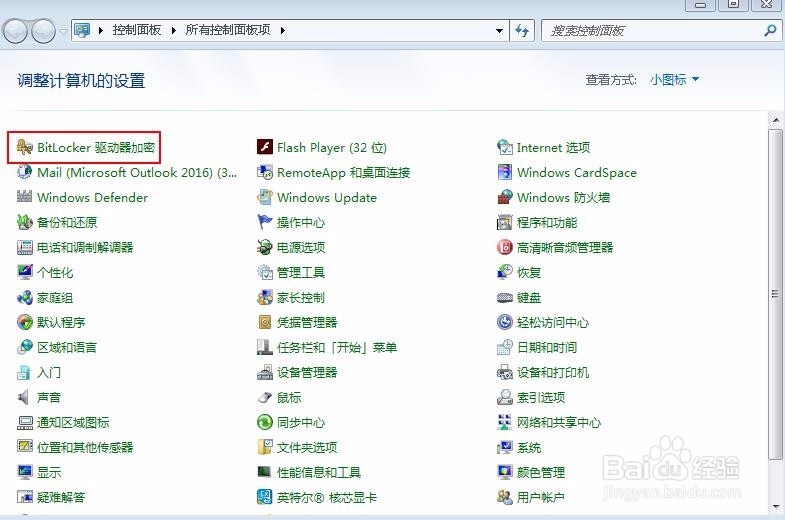
4、点击启用Bitlocker
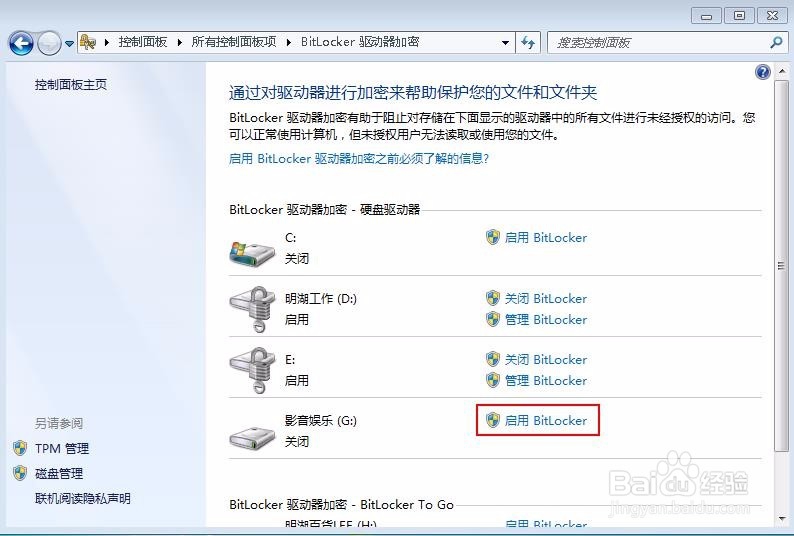
5、选上“使用密码解锁驱动器”,填上密码。
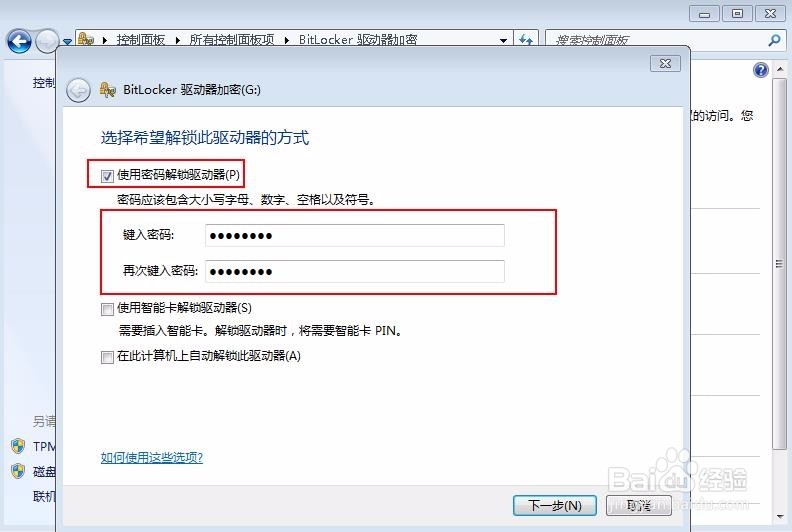
6、保存恢复密匙文件,此文件在你忘记密码的时候,可以用来找回密码,所以一定要保管好。
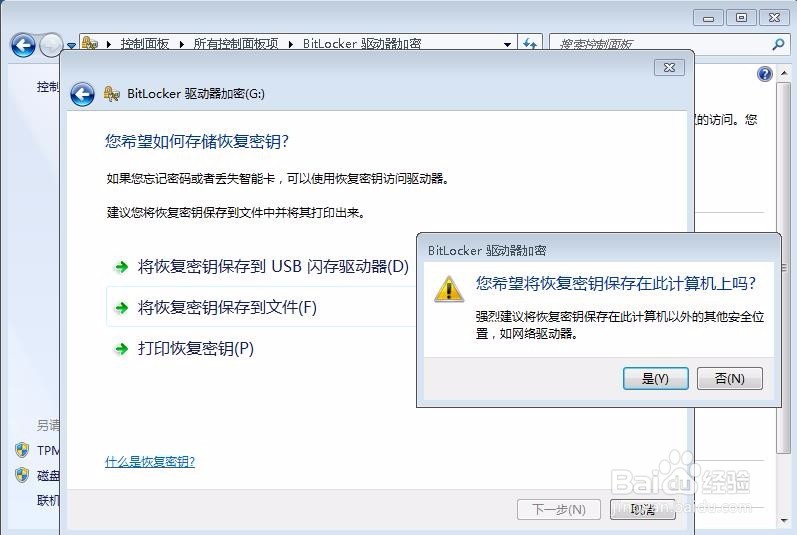
7、最后是等待加密完成。完成后,重启电脑,磁盘就会上锁,要输入你设定的密码才能解锁进入。注意,这个加密时间会比较长,特别是越大的磁盘,时间越长,里面装的文件越多,时间越长。所以最好清空磁盘再进行加密。

